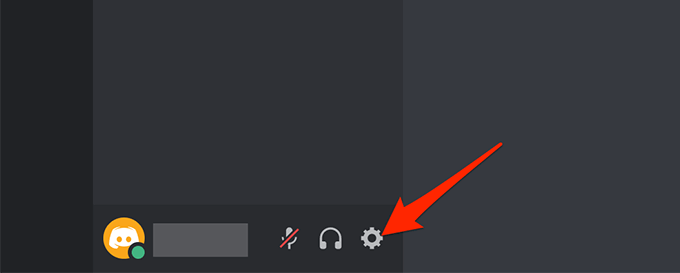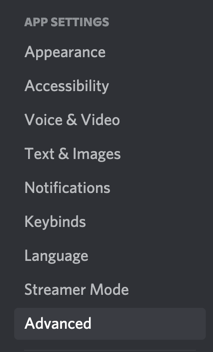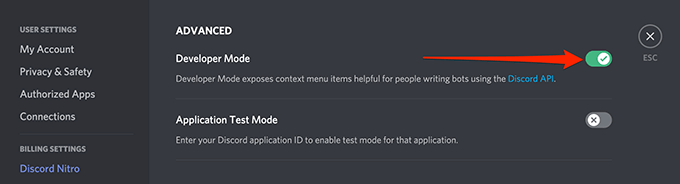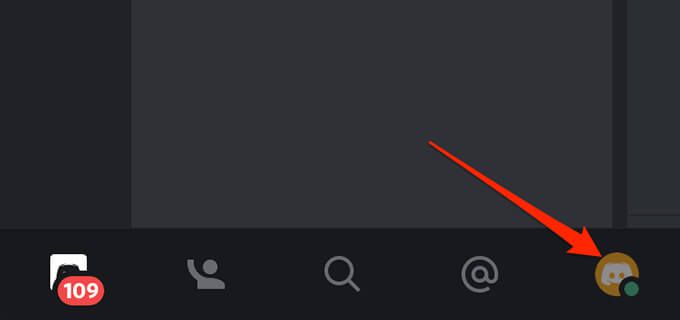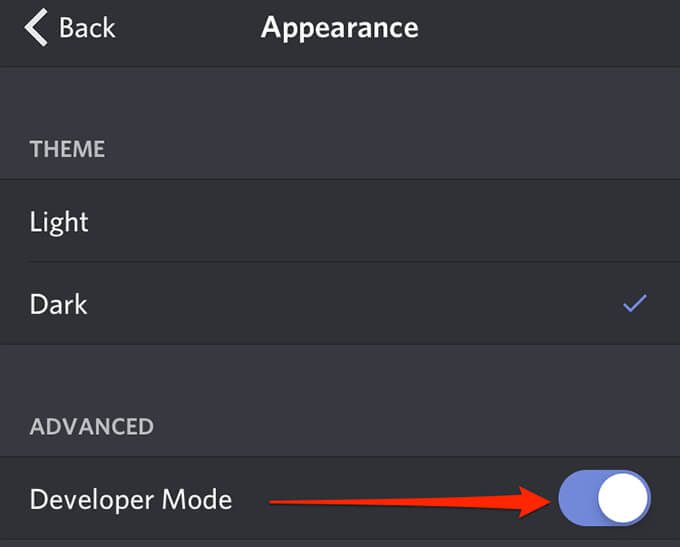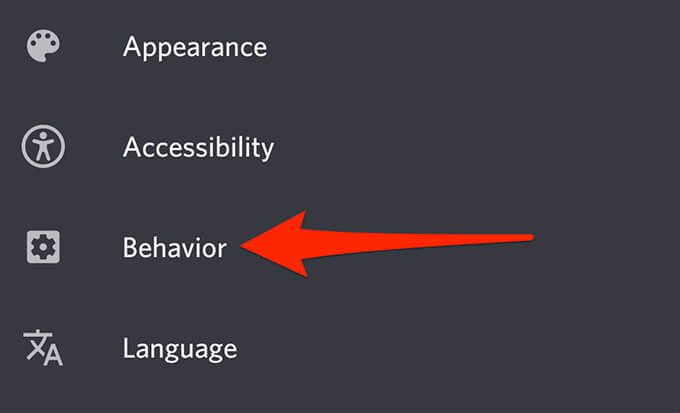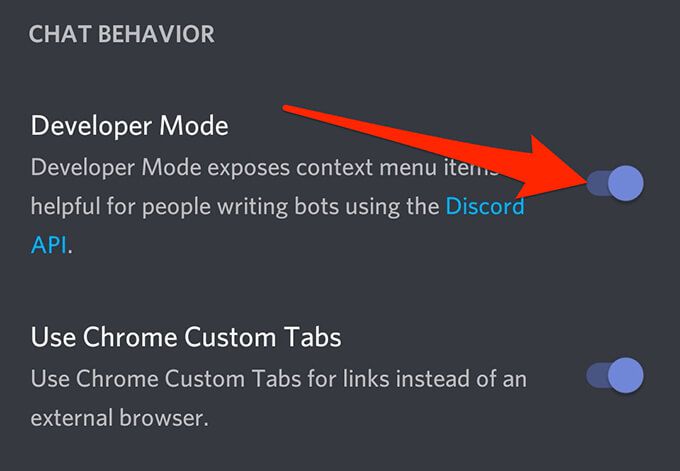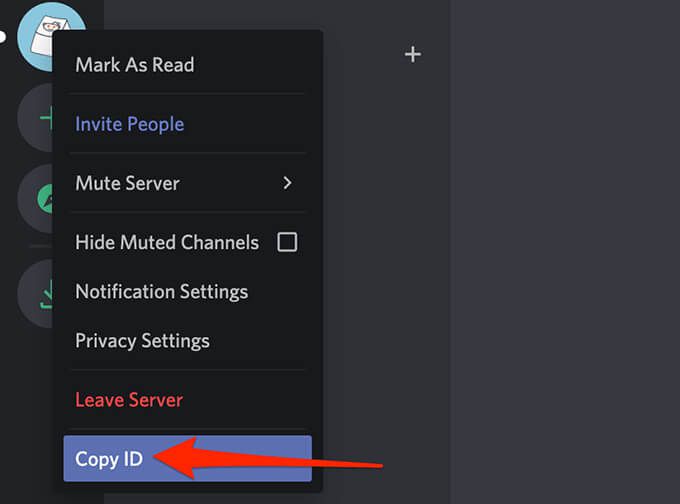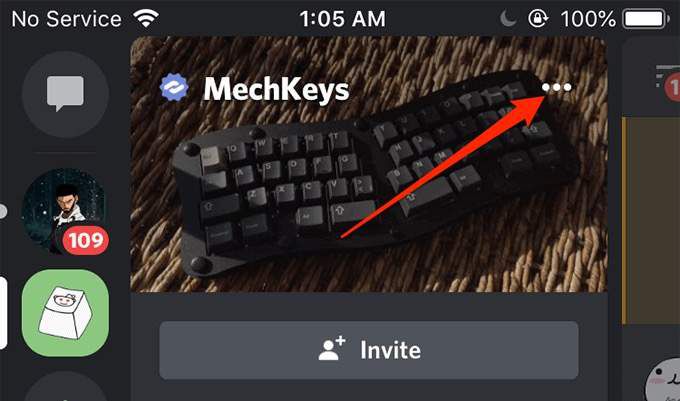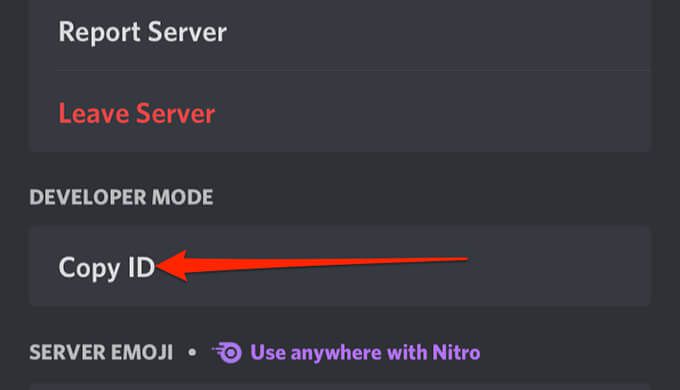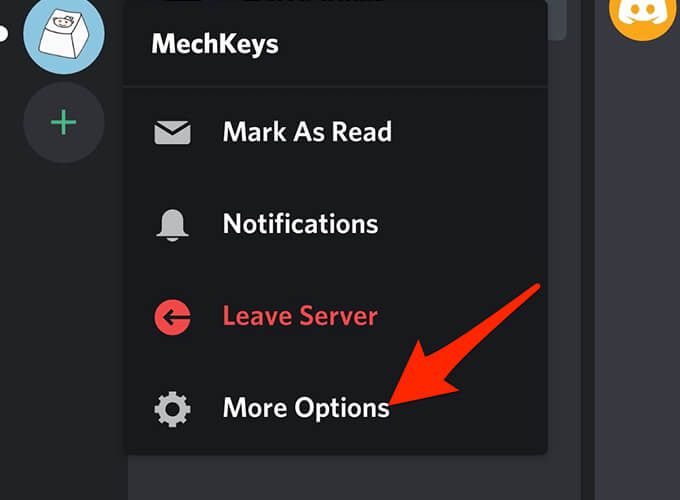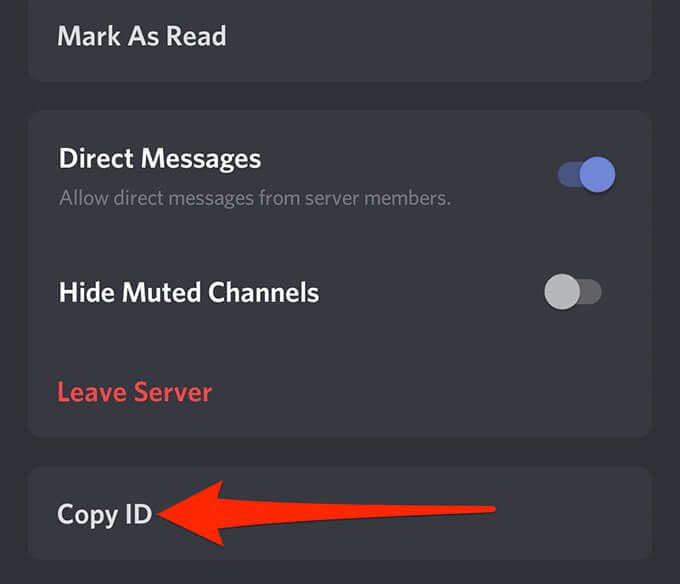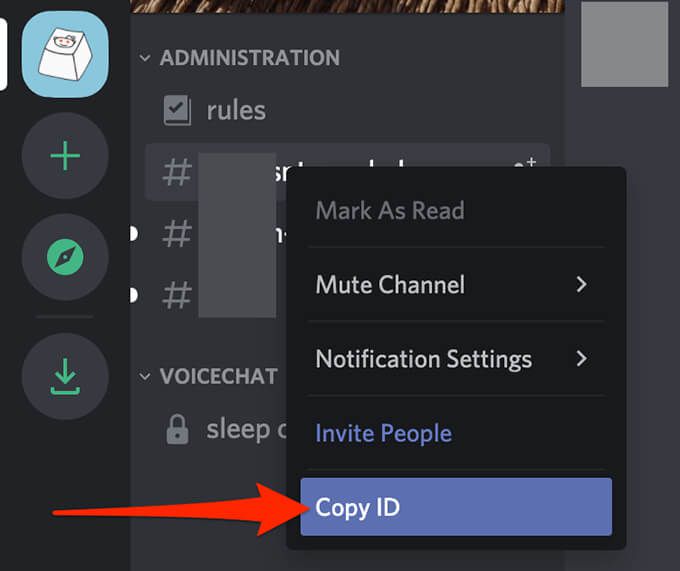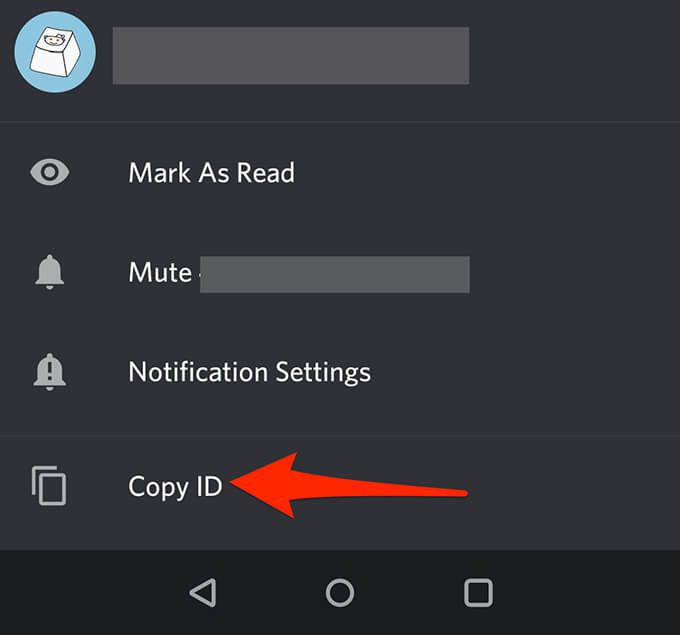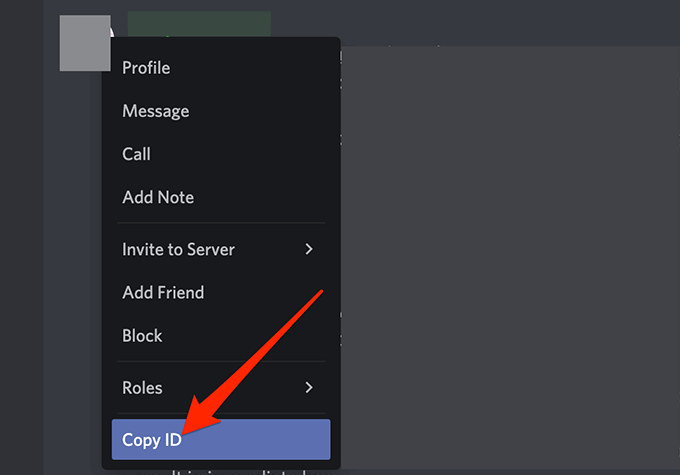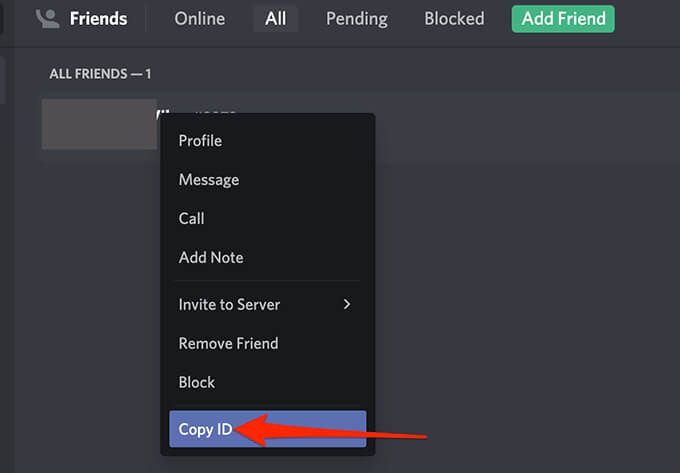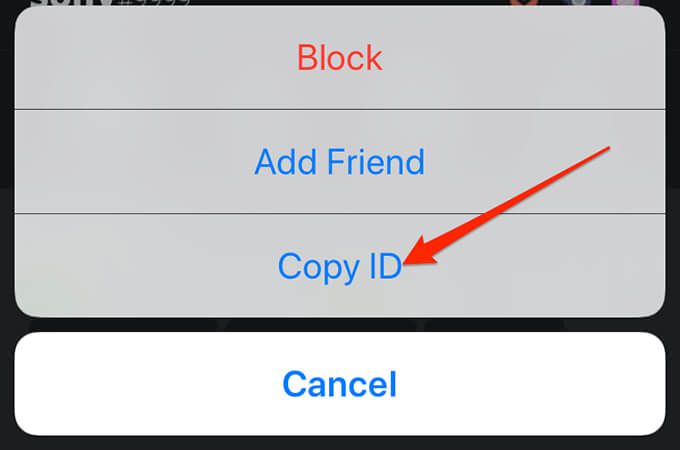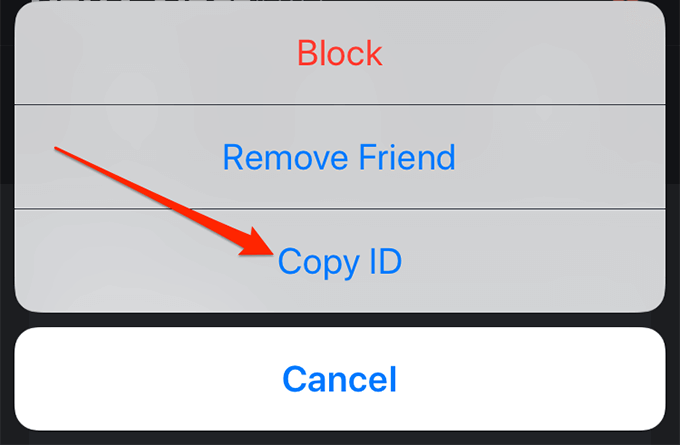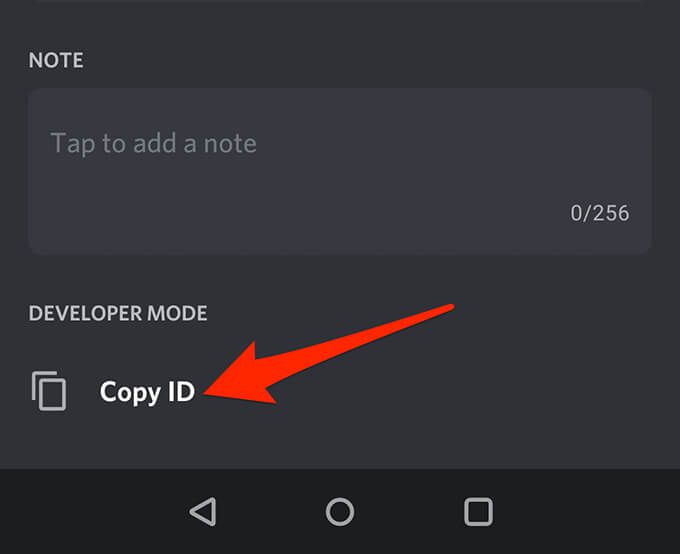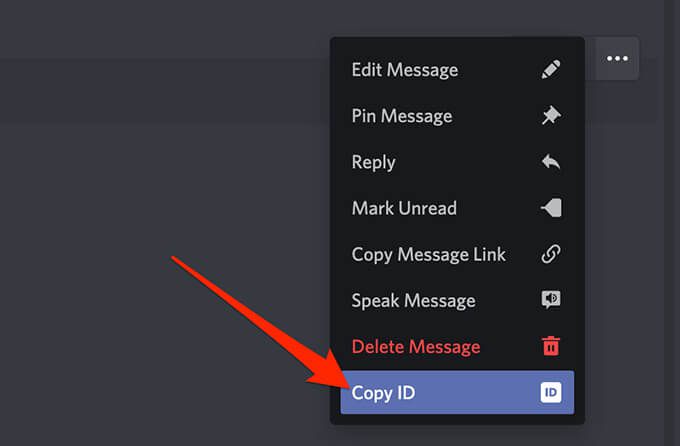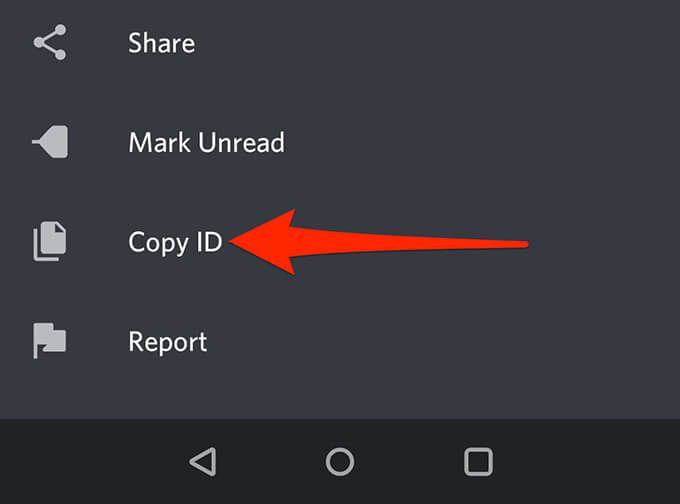Discord offre diverse funzionalità da provare sia per gli utenti regolari che per gli sviluppatori. Se appartieni a quest’ultimo gruppo di utenti, potresti creare un Discord bot .
Per gli sviluppatori, l’app offre una modalità chiamata modalità sviluppatore. Se stai cercando di creare un bot Discord, questa modalità sviluppatore ti fornirà gli ID richiesti di cui hai bisogno per creare il bot.
Puoi abilitare e utilizzare la modalità sviluppatore di Discord su tutti i dispositivi supportati da Discord.
Abilita la modalità sviluppatore Discord
L’attivazione della modalità sviluppatore di Discord è facile e puoi farlo sul client web, l’app desktop, le app iOS e Android di Discord.
Attiva la modalità sviluppatore Discord su Web/Desktop
I passaggi per abilitare la modalità sviluppatore sui client Web e desktop di Discord sono praticamente gli stessi.
- Avvia Discord nel browser web o nell’app desktop.
- Seleziona l’ icona a forma di ingranaggio nell’angolo inferiore sinistro.
- Seleziona Avanzate da Impostazioni app nella barra laterale sinistra.
- Nel riquadro di destra, abilita l’opzione Modalità sviluppatore .
Discord abiliterà la modalità sviluppatore senza alcun prompt.
Attiva la modalità sviluppatore Discord su iOS
In Discord per iOS, puoi attivare un’opzione per abilitare la modalità sviluppatore.
- Apri l’app Discord sul tuo dispositivo. Assicurati di aver effettuato l’accesso al tuo account. Tocca il menu dell’hamburger in alto a sinistra (tre linee orizzontali).
- Quando l’app si apre, tocca l’icona del tuo profilo nell’angolo inferiore destro.
- Scorri il menu verso il basso fino alla sezione Impostazioni app e tocca Aspetto
- Attiva l’opzione Modalità sviluppatore nella schermata seguente.
Per disabilitare la modalità sviluppatore, disattiva l’opzione che hai abilitato sopra.
Abilita la modalità sviluppatore Discord su Android
Discord su Android offre un interruttore per attivare e disattivare la modalità sviluppatore.
- Avvia Discord sul tuo dispositivo Android.
- Tocca l’icona del tuo profilo nell’angolo in basso a destra.
- Scorri il menu verso il basso fino a Impostazioni app e tocca Comportamento
- Abilita l’opzione Modalità sviluppatore .
- Per disabilitare la modalità, tocca di nuovo l’opzione Modalità sviluppatore .
Usa la modalità sviluppatore Discord
Uno dei più comuni utilizza la modalità sviluppatore di Discord per trovare gli ID univoci per server, canali, utenti e messaggi.
Gli sviluppatori di solito hanno bisogno di questi ID per integrare i loro bot con Discord. Questi ID indicano ai bot con quali oggetti interagire quando i bot si connettono a Discord.
Puoi trovare questi ID univoci su tutti i dispositivi supportati da Discord.
Ottieni l’ID univoco per un server Discord
Avrai bisogno di ID server univoci per creare un Discord bot. Puoi ottenere questo ID per qualsiasi server in Discord .
App Web/Desktop:
- Avvia Discord e assicurati di poter visualizzare il server di cui desideri l’ID.
- Fai clic con il pulsante destro del mouse sul server e seleziona Copia ID .
- L’ID univoco del server selezionato è ora negli appunti.
- Puoi visualizzare questo ID incollandolo in un editor di testo, come MS Word o Blocco note.
App iOS:
- Apri l’app Discord e tocca il server di cui desideri l’ID.
- Nella schermata del server, tocca il menu a tre punti nell’angolo in alto a destra.
- Scorri verso il basso e tocca Copia ID .
- Verrà visualizzata una notifica che dice ID copiato . L’ID è ora disponibile negli appunti e puoi incollarlo in un editor di testo, come MS Word o Blocco note.
App Android:
- Accedi all’app Discord e trova il server di cui desideri l’ID.
- Tocca e tieni premuto sul server e seleziona Altre opzioni .
- Scorri verso il basso e seleziona Copia ID .
- Verrà visualizzato un messaggio che dice Copiato negli appunti .
Copia l’ID univoco per un canale Discord
Come i server, anche i canali Discord hanno ID univoci. Puoi accedervi utilizzando i seguenti passaggi:
App Web/Desktop:
- Avvia Discord e accedi al canale di cui desideri copiare l’ID.
- Fai clic con il pulsante destro del mouse sul canale in Amministrazione a sinistra e seleziona Copia ID .
App iOS/Android:
- Accedi all’elenco dei canali in Discord sul tuo dispositivo.
- Tocca e tieni premuto un canale e seleziona Copia ID per copiare l’ID di quel canale.
Recupera l’ID univoco per un utente Discord
Puoi recuperare un ID univoco per gli utenti sia nei tuoi canali che nell’elenco degli amici.
Applicazione Web/Desktop:
- Se l’utente è in un canale, apri quel canale, fai clic con il pulsante destro del mouse sull’icona dell’utente e seleziona Copia ID .
- Se l’utente è tuo amico, seleziona Amici , fai clic con il pulsante destro del mouse e scegli Copia ID .
App iOS:
- Se l’utente è in un canale, accedi a quel canale, tocca l’icona dell’utente, tocca il menu a tre puntini e seleziona Copia ID .
- Se l’utente è nel tuo elenco di amici, tocca l’icona degli amici in basso, seleziona l’utente, tocca il menu a tre punti e scegli Copia ID .
App Android:
- Per ottenere l’ID di un utente in un canale, tocca quell’utente nel suo canale, scorri verso il basso e tocca Copia ID .
- Se l’utente è nel tuo elenco di amici, apri l’elenco dei tuoi amici, tocca l’utente, scorri verso il basso e seleziona Copia ID in basso.
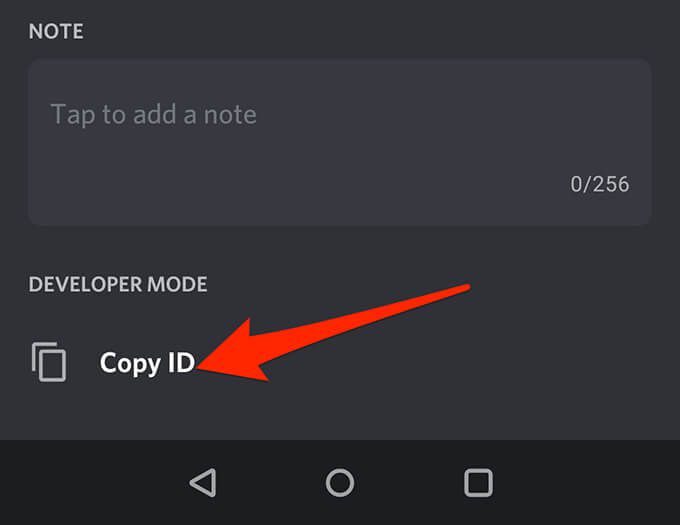
Ottieni l’ID univoco per un messaggio Discord
Tutti I messaggi Discord hanno anche un ID univoco assegnato a loro. Puoi rivelare questo ID sia sul desktop che sui dispositivi mobili.
App Web/Desktop:
- Apri il thread del messaggio in cui si trova il tuo messaggio.
- Passa il mouse sul messaggio, seleziona il menu a tre puntini accanto al messaggio e scegli Copia ID .
App iOS/Android:
- Apri il thread dei messaggi e individua il messaggio di cui desideri l’ID.
- Tocca e tieni premuto il messaggio e seleziona Copia ID .
Se sei un principiante con lo sviluppo di Discord, puoi rivedere come costruire un music bot Discord come buon punto di partenza. Ci sono infinite possibilità con Discord e puoi creare molti tipi di robot per questo.